Татьяна Ашанин
наставник по продажам на высокий чек
наставник по продажам на высокий чек
ИНСТРУКЦИЯ
как настроить бота с выдачей подарка за подписку
на кнопку для поста - закрепа в Telegram канал
на кнопку для поста - закрепа в Telegram канал
1
Что входит в инструкцию
- инструкция по созданию аккаунта на платформе Bothelp
- инструкция по созданию бота № 1 (будет выдавать ваш подарок и накапливать базу теплых подписчиков) и настройке на платформу
- шаблон 1 - выдача подарка после подписки (бот проверит подписку и если ее нет, - подарок не выдаст)
- шаблон 2 - выдача подарка, не зависимо от того, есть подписка или нет
- видео-инструкция, как скачать шаблон (любой на выбор) и внести в него изменения
- инструкция, как создать бота для управления контентом канала и создать с его помощью пост с кнопкой
2
Как создать аккаунт на платформе Bothelp
ШАГ 1. Регистрация на платформе
Ссылка для регистрации на платформе: https://bothelp.io/ru/?ref=2641
После клика по ссылке попадаете на платформу.
Выберите кнопку «Регистрация»
Ссылка для регистрации на платформе: https://bothelp.io/ru/?ref=2641
После клика по ссылке попадаете на платформу.
Выберите кнопку «Регистрация»
Далее:
- введите свою фамилию
- введите личную электронную почту
- придумайте пароль
- нажмите “Далее”
Далее:
- придумайте поддомен (только латинские буквы)
- введите номер телефона
- нажмите “Создать аккаунт”
ШАГ 2. Базовые настройки аккаунта
Далее система предложит подключить каналы — пока этот шаг игнорируйте.
На этом этапе рекомендую сделать основные настройки - время и язык аккаунта.
Найдите на главной странице в левом боковом меню шестиренку - здесь находятся базовые настройки
Далее система предложит подключить каналы — пока этот шаг игнорируйте.
На этом этапе рекомендую сделать основные настройки - время и язык аккаунта.
Найдите на главной странице в левом боковом меню шестиренку - здесь находятся базовые настройки
Установите свое, локальное время. По этому времени будут уходить все сообщения бота.
При этом, ваши подписчики будут получать сообщения по своему, локальному времени.
Язык аккаунта установите тот, на котором вы общаетесь со своими подписчиками.
При этом, ваши подписчики будут получать сообщения по своему, локальному времени.
Язык аккаунта установите тот, на котором вы общаетесь со своими подписчиками.
3
Как создать телеграм-бота и подключить его к аккаунту Bothelp
ШАГ 3. Создание telegram -бота для работы в автоворонке
К платформе BotHelp подключаете не канал, а бота, которого предварительно нужно создать с помощью еще одного бота BotFather.
Его легко найти по названию.
Если у Вас уже есть созданный бот, но он нигде "не работает", можно использовать его.
Обратите внимание:
По умолчанию владельцем бота будет тот телеграм-аккаунт, с которого он был создан.
Позже права на бота можно передать другому человеку.
К платформе BotHelp подключаете не канал, а бота, которого предварительно нужно создать с помощью еще одного бота BotFather.
Его легко найти по названию.
Если у Вас уже есть созданный бот, но он нигде "не работает", можно использовать его.
Обратите внимание:
По умолчанию владельцем бота будет тот телеграм-аккаунт, с которого он был создан.
Позже права на бота можно передать другому человеку.
1. Зайдите в @BotFather и начните с ним диалог.
2. Введите команду "/newbot" (создание нового бота)
3. Введите имя бота.
Имя может быть любым, на русском или ином языке, с символами или эмодзи.
Оно будет отображаться в списке контактов и в диалоге.
4. Введите ник бота.
Ник обязательно должен заканчиваться на bot.
Например: mybot, newbot, qwertybot.
Или my_bot, new_bot, qwerty_bot.
Ник уникальный и некоторые ники уже заняты, так что подбирайте до тех пор, пока не найдется свободное.
Лучше всего использовать название компании или вашу фамилию.
Длина ника 5 до 32 символов, можно использовать только латинские буквы, цифры и нижнее подчеркивание.
После успешного создания вы увидите следующее сообщение:
2. Введите команду "/newbot" (создание нового бота)
3. Введите имя бота.
Имя может быть любым, на русском или ином языке, с символами или эмодзи.
Оно будет отображаться в списке контактов и в диалоге.
4. Введите ник бота.
Ник обязательно должен заканчиваться на bot.
Например: mybot, newbot, qwertybot.
Или my_bot, new_bot, qwerty_bot.
Ник уникальный и некоторые ники уже заняты, так что подбирайте до тех пор, пока не найдется свободное.
Лучше всего использовать название компании или вашу фамилию.
Длина ника 5 до 32 символов, можно использовать только латинские буквы, цифры и нижнее подчеркивание.
После успешного создания вы увидите следующее сообщение:
Позже вы сможете добавить аватар, описание и другую информацию о боте.
После создания вы увидите следующую надпись:
После создания вы увидите следующую надпись:

Выделенный красным длинный набор знаков, цифр и букв - это токен (секретный ключ) бота.
Он используется для доступа к боту через API и подключения к платформе BotHelp.
Кликните на токен и он будет скопирован в буфер обмена.
Сохраните его - он может пригодится в будущем.
Он используется для доступа к боту через API и подключения к платформе BotHelp.
Кликните на токен и он будет скопирован в буфер обмена.
Сохраните его - он может пригодится в будущем.
ШАГ 4. Подключение telegram -бота к аккаунту на Bothelp
Перейдите в настройки кабинета:
1 - настройки
2 - каналы
3 - нажмите “Добавить новый канал”
Перейдите в настройки кабинета:
1 - настройки
2 - каналы
3 - нажмите “Добавить новый канал”
В списке доступных каналов выберите Telegram.
В свободное поле введите token бота (копировали его в шаге 3)
1 - настройки
2 - каналы
3 - нажмите “Добавить новый канал”
В свободное поле введите token бота (копировали его в шаге 3)
1 - настройки
2 - каналы
3 - нажмите “Добавить новый канал”
ШАГ 5. Тестирование telegram -бота
После подключения перейдите в диалог с ботом (нажмите на канал - показала стрелкой) и напишите любое сообщение.
После подключения перейдите в диалог с ботом (нажмите на канал - показала стрелкой) и напишите любое сообщение.
Сообщение должно отобразится в диалогах внутри платформы BotHelp.
ГОТОВО!
Можно настраивать воронку
4
Выбор, установка и изменение шаблона бота
ШАГ 6. Выбор и копирование шаблона бота
У Вас есть возможность выбрать один из двух шаблонов бота для выдачи подарка за подписку:
Шаблон 1 - с обязательным условием подписки.
В этом случает бот проверит подписку на канал и если ее нет, то сообщение с подарком не пришлет.
Шаблон 2 - без обязательности подписки.
В данном случае бот выдаст подарок вне зависимости от того, подписался человек на ваш канал или нет.
Какой выбрать шаблон - решать вам.
Мой опыт подсказывает, что экологичнее использовать второй.
Но если сейчас важнее набрать именно целевых подписчиков, - выбирайте первый
Ссылки на шаблоны (кликабельно!):
Шаблон 1 - с обязательным условием подписки
Шаблон 2 - без обязательности подписки
ВНИМАНИЕ!
Прежде чем нажимать на ссылку и копировать шаблон, посмотрите видео, как это правильно сделать!
У Вас есть возможность выбрать один из двух шаблонов бота для выдачи подарка за подписку:
Шаблон 1 - с обязательным условием подписки.
В этом случает бот проверит подписку на канал и если ее нет, то сообщение с подарком не пришлет.
Шаблон 2 - без обязательности подписки.
В данном случае бот выдаст подарок вне зависимости от того, подписался человек на ваш канал или нет.
Какой выбрать шаблон - решать вам.
Мой опыт подсказывает, что экологичнее использовать второй.
Но если сейчас важнее набрать именно целевых подписчиков, - выбирайте первый
Ссылки на шаблоны (кликабельно!):
Шаблон 1 - с обязательным условием подписки
Шаблон 2 - без обязательности подписки
ВНИМАНИЕ!
Прежде чем нажимать на ссылку и копировать шаблон, посмотрите видео, как это правильно сделать!
ШАГ 7. Внесение изменений в скаченный шаблон бота
Прежде чем менять скаченный шаблон приготовьте или проверьте следующее:
1) У Вас есть подарок и он загружен на диск-обменник (google или yandex).
Ссылка для скачивания должна быть "у все, у кого есть ссылка" (см. на ри с.)
Если подарок сделан на Tilde, то на диск его загружать не надо.
2) Ваш бот, который настроен как канал в Bothelp является администратором вашего канала.
В это случае будет срабатывать настройка с условием проверки подписки.
Как вносить изменения в шаблон, - показываю в видео.
Прежде чем менять скаченный шаблон приготовьте или проверьте следующее:
1) У Вас есть подарок и он загружен на диск-обменник (google или yandex).
Ссылка для скачивания должна быть "у все, у кого есть ссылка" (см. на ри с.)
Если подарок сделан на Tilde, то на диск его загружать не надо.
2) Ваш бот, который настроен как канал в Bothelp является администратором вашего канала.
В это случае будет срабатывать настройка с условием проверки подписки.
Как вносить изменения в шаблон, - показываю в видео.
ШАГ 8. Протестируйте и активируйте бота
5
Настройка бота для управления контентом канала и создание поста с кнопкой
Пост с кнопкой могут создавать разные готовые telegram-боты, подключаемые к каналу и помогающие в управлении контентом канала.
Один из таких ботов - ControllerBot.
ШАГ 9. Создание еще одного telegram-бота и назначение его администратором канал.
Телеграм-бота создаете по аналогии с созданием бота для работы в воронке (Шаг 3).
После создания бота сохраните сообщение бота с токеном.
Это сообщение пригодится для настройки вашего канала на ControllerBot
Один из таких ботов - ControllerBot.
ШАГ 9. Создание еще одного telegram-бота и назначение его администратором канал.
Телеграм-бота создаете по аналогии с созданием бота для работы в воронке (Шаг 3).
После создания бота сохраните сообщение бота с токеном.
Это сообщение пригодится для настройки вашего канала на ControllerBot
1. Зайдите @ControllerBot и начните с ним диалог.
В сообщении бота выберите “добавить канал”
В сообщении бота выберите “добавить канал”
2. Следуйте инструкции бота (сразу переходите к п.2):
перешлите сообщение BotFather с токеном в этот бот
перешлите сообщение BotFather с токеном в этот бот
3. Следуйте инструкции бота:
Чтобы добавить канал, вы должны выполнить два следующих шага:
1. Добавьте созданного бота в администраторы вашего канала.
2. Перешлите ControllerBot любое сообщение из вашего канала (вы также можете отправить @username или Group ID).
После этого придет сообщение, что канал настроен и можно выкладывать пост.
Чтобы добавить канал, вы должны выполнить два следующих шага:
1. Добавьте созданного бота в администраторы вашего канала.
2. Перешлите ControllerBot любое сообщение из вашего канала (вы также можете отправить @username или Group ID).
После этого придет сообщение, что канал настроен и можно выкладывать пост.
На кнопку под постом ConrtollerBot принимает ссылки в формате https://t.me/.....
Поэтому ссылку, на бота, которую формирует платформа Bothelp сначала надо преобразовать.
ШАГ 10. Подготовка ссылки для настройки на кнопку под постом
Поэтому ссылку, на бота, которую формирует платформа Bothelp сначала надо преобразовать.
ШАГ 10. Подготовка ссылки для настройки на кнопку под постом
Поменяйте выделенные желтым маркером части:
tg://resolve?domain=Prosmm_bezprekrasbot&start=c1702299994714-ds
на
https://t.me/
и & на ?
Готовая ссылка для настройки на кнопку:
https://t.me/Prosmm_bezprekrasbot?start=c1702299994714-ds
Сохраните эту ссылку.
Кроме настройки на кнопку, ею можно делиться где угодно.
tg://resolve?domain=Prosmm_bezprekrasbot&start=c1702299994714-ds
на
https://t.me/
и & на ?
Готовая ссылка для настройки на кнопку:
https://t.me/Prosmm_bezprekrasbot?start=c1702299994714-ds
Сохраните эту ссылку.
Кроме настройки на кнопку, ею можно делиться где угодно.
ШАГ 11. Настройка ссылки на кнопку
Найдите бот в списке контактов и начните создание поста (видео)
Найдите бот в списке контактов и начните создание поста (видео)
Готово! Осталось лишь закрепить созданный пост в верху ленты, чтобы его быстро нашли новые подписчики канала
Напишите мне, если у вас не получится настроить шаблон или создать пост с кнопкой
Татьяна Ашанин
наставник по продажам на высокий чек
наставник по продажам на высокий чек
